word中图片打印打印不出来的解决方法:wrod2016为例
1、首先打开word程序窗口,点击“空白文档”选项,新建一个空白Word文档;
2、打开word之后编辑窗口,点击菜单栏的“插入”--》“图形”选项,选一种图形将其插入到文档中。如图:
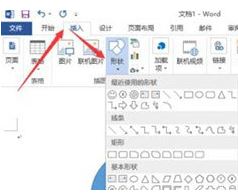
3、然后点击“文件”选项命令,在文件选项命令窗口中,将选项卡切换到“打印”。在打印预览窗口并没有看到我们插入的图形;
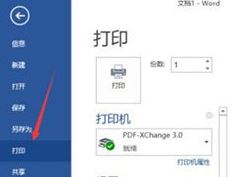
4、最后文件选型命令窗口,然后再点击“选项”命令选项;
5、此时会弹出“Word选项”对话窗口,将选项卡切换到“显示”选项卡栏;
6、在显示选项卡的右侧窗格中,找到打印选项区域下的“打印在Word中创建的图形”选项并将其勾选“√”,最后点击“确定”按钮。
以上便是winwin7小编给大家分享的关于word中图片打印不出来的有效解决方法。